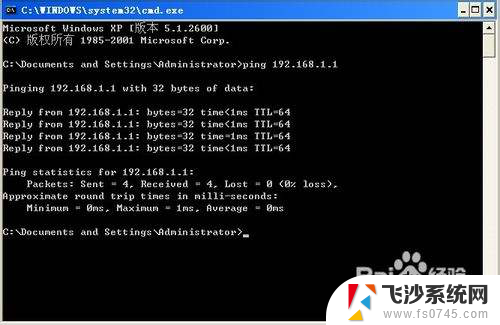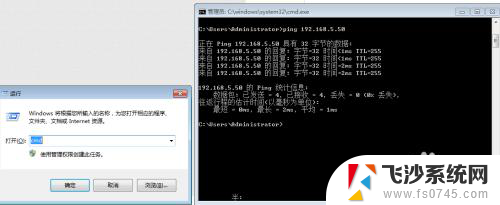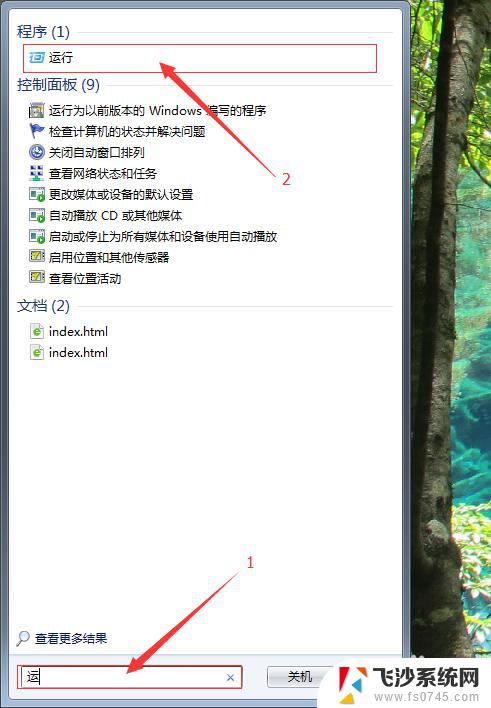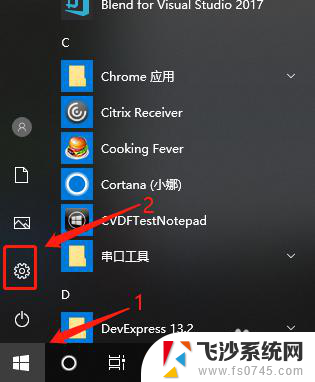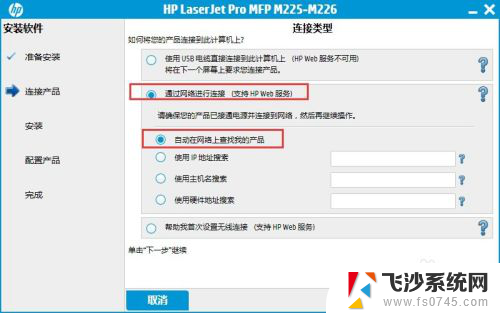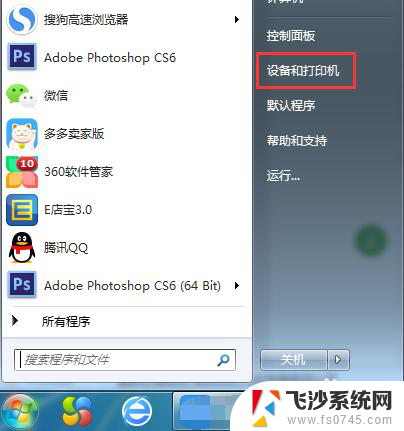突然连不上网络打印机 网络打印机无法连接网络怎么办
如今网络已经成为我们生活中不可或缺的一部分,而网络打印机更是在工作和学习中扮演着重要的角色,有时我们却会遇到突然连不上网络打印机的问题,让我们感到困扰。当我们需要打印重要文件或者处理紧急事务时,网络打印机无法连接网络会给我们带来不便和压力。面对这种情况,我们应该如何处理呢?本文将探讨一些解决网络打印机无法连接网络的方法,帮助我们更好地解决这一问题。
操作方法:
1.首先要确保网络打印机和电脑处于同一局域网,检查是否处于同一个局域网。可以打开【开始】菜单,点击“运行”,或者直接同时在键盘按win+R键,输入“cmd”回车,输入ping +空格+打印机ip测试是否能ping通,如果不通就检测网线或者IP设置。
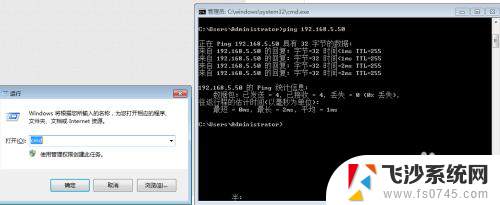
2.网络正常的情况下,可以重新添加打印机。点击【开始】,点击“设备和打印机”----“添加打印机”----选择“添加网络打印机”
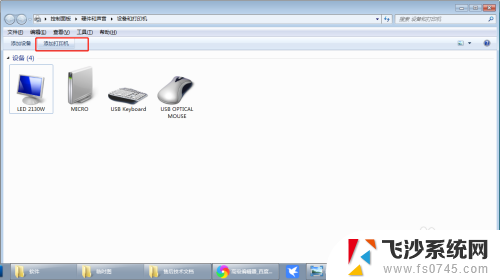
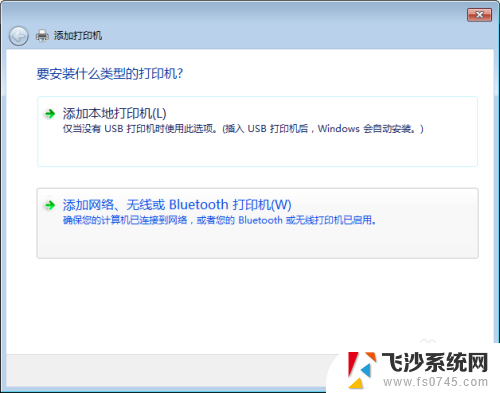
3.自动搜索,一般搜索时间较长,可以直接选择“我需要的打印机不在列表中”,
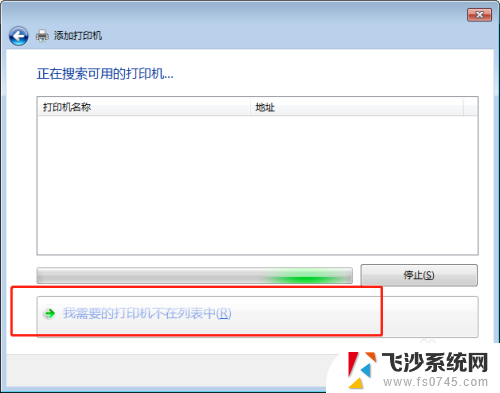
4.输入IP地址进行添加

5.输入打印机IP地址,勾选查询本机驱动。如果没有驱动或者需要更换驱动,可以提前去官网下载一个驱动,
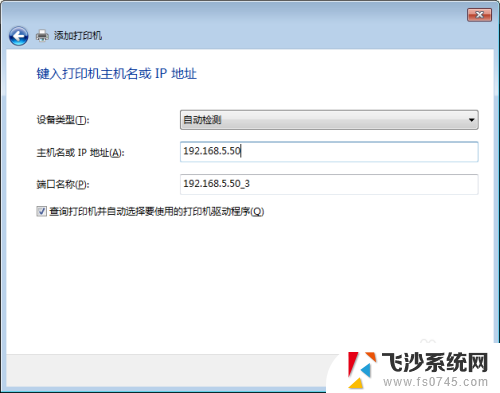
6.下一步,看需求是否需要共享,然后等待安装完毕就可以打印测试页进行测试了。
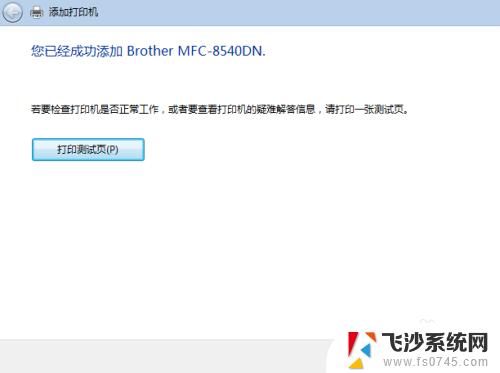
以上就是关于突然无法连接网络打印机的全部内容,如果有遇到相同情况的用户,可以按照小编提供的方法来解决。